Как отрезать звук от видео
Содержание
- Программа Free V >Бесплатная программа Video to MP3 Converter, как явствует из названия, поможет извлечь аудио трек из видеофайлов в различных форматах и сохранить в MP3 (впрочем, поддерживаются и другие форматы аудио).
- Free Audio Editor
- Pazera Free Audio Extractor
- Как вырезать звук из видео в VLC Media Player
- Как извлечь звук из видео онлайн
- Как извлечь музыку из видео онлайн
- Ещё один онлайн-ресурс
- Сразу с YouTube
- Как из видео вытащить музыку с помощью программ
- Программы для извлечения исходной аудио дорожки
- Из формата фильмов и клипов высокого качества – MKV
- Для формата AVI
- Для FLV
- Подводим итоги статьи
- Звук из видео с вашего комьютера
 Если вам потребовалось вырезать звук из какого-либо видео, это не сложно: есть масса бесплатных программ, которые легко справятся с этой целью и, кроме этого, вытащить звук можно и онлайн, и это тоже будет бесплатно.
Если вам потребовалось вырезать звук из какого-либо видео, это не сложно: есть масса бесплатных программ, которые легко справятся с этой целью и, кроме этого, вытащить звук можно и онлайн, и это тоже будет бесплатно.
В этой статье я сначала перечислю некоторые программы, с помощью которых реализовать задуманное сможет любой начинающих пользователь, а потом перейду к способам вырезать звук онлайн.
Также может заинтересовать:
Программа Free V >Бесплатная программа Video to MP3 Converter, как явствует из названия, поможет извлечь аудио трек из видеофайлов в различных форматах и сохранить в MP3 (впрочем, поддерживаются и другие форматы аудио).
Однако, будьте осторожны при установке программы: в процессе, она попытается установить дополнительный (и ненужный софт), включая Mobogenie, не являющийся слишком полезным для вашего компьютера. Снимите соответствующие отметки, когда будете устанавливать программу.

Дальше все просто, особенно с учетом того, что этот конвертер видео в аудио на русском языке: добавляете видео файлы, из которых нужно извлечь звук, указываете куда сохранить, а также качество сохраняемого MP3 или другого файла, после чего достаточно нажать кнопку «Конвертировать».
Free Audio Editor
Данная программа является простым и бесплатным редактором звука (между прочим, сравнительно не плохим для продукта, за который не нужно платить). Помимо прочего, она позволяет легко извлечь звук из видео для последующей работы в программе (обрезка звука, добавление эффектов и другое).
Программа доступна для загрузки на официальном сайте http://www.free-audio-editor.com/index.htm
Опять же, будьте осторожны при установке, на втором шаге нажмите «Decline» (отказать), чтобы отказаться от установки дополнительного ненужного ПО.

Для того, чтобы достать звук из видео, в главном окне программы нажмите кнопку «Import From Video», затем укажите файлы, из которых требуется извлечь аудио и куда, а также в каком формате его сохранять. Можно выбрать сохранение файлов специально для устройств Android и iPhone, поддерживаются форматы MP3, WMA, WAV, OGG, FLAC и другие.
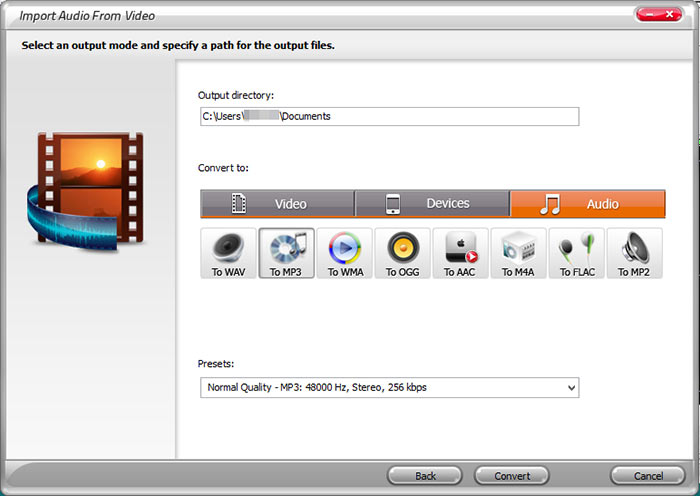
Pazera Free Audio Extractor
Еще одна бесплатная программа, специально предназначенная для извлечения звука из видео файлов почти в любых форматах. В отличие от всех предыдущих описанных программ, Pazera Audio Extractor не требует установки и скачать его можно в виде zip-архива (portable версия) на сайте разработчика http://www.pazera-software.com/products/audio-extractor/

Также, как и с остальными программами, использование не представляет никаких сложностей — добавляем видео файлы, указываем формат аудио и куда его нужно сохранить. При желании также можно отметить временной отрезок аудио, который нужно вытащить из фильма. Мне данная программа пришлась по душе (наверное, за счет того, что ничего дополнительного не навязывает), но кому-то может помешать то, что она не на русском языке.
Как вырезать звук из видео в VLC Media Player
Медиапроигрыватель VLC — популярная и бесплатная программа и, вполне возможно, что на уже у вас есть. А если нет, то скачать как установочные так и portable версии для Windows можно на странице http://www.videolan.org/vlc/download-windows.html. Данный проигрыватель доступен, в том числе и на русском языке (при установке, программа определит автоматически).
Помимо воспроизведения аудио и видео, с помощью VLC можно также извлечь аудиопоток из фильма и сохранить к себе на компьютер.
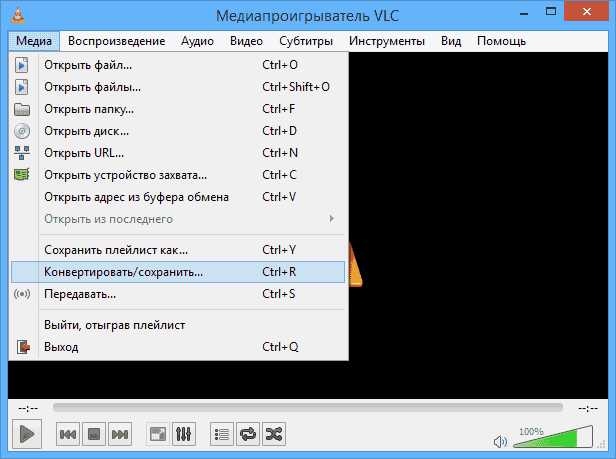
Для того, чтобы извлечь аудио, в меню выберите «Медиа» — «Конвертировать/Сохранить». Затем выберите файл, с которым нужно поработать и нажмите кнопку «Конвертировать».

В следующем окне вы сможете настроить, в какой формат следует преобразовать видео, например, в MP3. Нажмите «Начать» и дождитесь, когда закончится преобразование.
Как извлечь звук из видео онлайн
И последний вариант, который будет рассмотрен в данной статье — извлечение аудио онлайн. Для этого существует множество сервисов, один из которых — http://audio-extractor.net/ru/. Он специально предназначен для данных целей, на русском языке и бесплатен.

Использование онлайн сервиса так же проще простого: выберите видео файл (или загрузите его из Google Drive), укажите, в каком формате сохранить аудио и нажмите кнопку «Извлечь звук». После этого, останется лишь подождать и скачать аудио файл к себе на компьютер.
А вдруг и это будет интересно:
Почему бы не подписаться?
Рассылка новых, иногда интересных и полезных, материалов сайта remontka.pro. Никакой рекламы и бесплатная компьютерная помощь подписчикам от автора. Другие способы подписки (ВК, Одноклассники, Телеграм, Facebook, Twitter, Youtube, Яндекс.Дзен)
31.03.2014 в 20:15
Спасибо! На редкость информационно-альтруистический сайт. Да воздастся за труды и радение Ваше!
01.04.2014 в 08:23
06.08.2014 в 13:46
Про Format Factory ни слова
07.08.2014 в 13:00
Не всегда и везде всё могу учесть. Format Factory у меня фигурировал как минимум в двух статьях про видеоконвертеры.
26.07.2015 в 21:32
Здравствуйте, сразу скажу спасибо за: мув маркер, BB FlashBack Express Recorder и Unchecky. Тут хотел скачать Free Audio Editor, нужен, пропустил при установке, на втором шаге нажмите «Decline» (отказать) как вы написали. Но на него все равно ругается Unchecky. Типа нежелательное по. Как быть? Спасибо.
27.07.2015 в 11:07
Здравствуйте и спасибо за отзыв. Тут абсолютно точно сказать не могу. Стандартный путь, который могу рекомендовать — проверить инсталлятор в VirusTotal, если там показывает всякое Adware Open Candy и в этом духе (то есть не слишком-то опасное), то, установить, постаравшись отказаться от всего, что можно, а затем — выполнить сканирование и очистку вещами наподобие AdwCleaner или Malwarebytes Antimalware.
06.08.2016 в 09:40
Спасибо! Я отчаялся найти программу, которая вытягивала бы звук из видео без конвертации, в исходном качестве, а значит и, — максимально быстро! Как оказалось — Pazera Free Audio Extractor — способен на это! Больше мне ничего не нужно, а сконвертировать звук и AIMP способен.
25.01.2017 в 01:41
Xmedia recode, немцы, бесплатно, на рус, 9mb вес, открываем видео файло, в закладке формат, ставим формат mp3, тип файла mp3, ниже тип потока аудио, в закладке аудио трек общие выбираем, что душе угодно, далее в настройках громкости жмём в коррекции звука громкости в (db) децибелах имхо, жмём на анализ, чешем репу, выставляем нормализацию по вкусу, далее задачи, добавляем (+), указываем внизу путь сохранения и ковыряем в носу пару минут, прога хороша, но есть свои минусы, особенно рак при выкусывании из файла длинного, децл кусочка.
22.04.2017 в 12:34
Спасибо авторам за хорошую подборку!
Конвертировал аудио с DVD и вот результат.
1) Free Video to MP3 Converter
все получилось но выходной файл сохраняет в папку музыка на диске С другую выбрать не дает
2) Free Audio Editor
NOD32 не дал зайти на сайт разработчика с сообщением что сайт с потенциально опасным ПО, отключил антивирус и рискнул
загрузил и поставил программу.
все получилось но NOD даже в выключеном состоянии какойто файл заблокировал в папке Windows
кстати причина не факт что от этого ПО
3) VLC Media Player
не устанавливал т.к. уже был
все получилось только меню при настройках конвертации не очень удобные
Итог: больше понравилась Free Audio Editor но при этом остается риск работы шпионских модулей
Может кому пригодится. Удачи!
29.06.2017 в 09:46
Огромное спасибо за подсказку о Pazera Free Audio Extractor! Прежде о нём не знал. А он оказался способен удовлетворить самым взыскательным и привередливым требованиям! И, кстати, он уже есть на русском! Душевно благодарю!
09.04.2018 в 17:19
Интересно, мне вот нужно отделить из видео речь и музыку, чтобы сохранить только файл с музыкой без речи, чтобы потом найти аудиозапись.
09.04.2018 в 23:51
Мне вот к примеру нужно отделить музыку и речь из видео. Как это сделать?
Примечание: после отправки комментария он не появляется на странице сразу. Всё в порядке — ваше сообщение получено. Ответы на комментарии и их публикация выполняются ежедневно днём, иногда чаще. Возвращайтесь.
 Видеофайлы могут занимать достаточно много места на диске. Для тех случаев, когда нужно извлечь музыку из видео я написал эту статью. Я использую это когда хочу прослушать лекцию или вебинар в mp3-плеере, а сам урок есть только в видеоформате.
Видеофайлы могут занимать достаточно много места на диске. Для тех случаев, когда нужно извлечь музыку из видео я написал эту статью. Я использую это когда хочу прослушать лекцию или вебинар в mp3-плеере, а сам урок есть только в видеоформате.
Вы, возможно, просто захотите вытащить песню из клипа или аудиотрек из фильма для своих целей. Ниже я распишу и покажу на видео самые понятные способы для любых случаев.
Как извлечь музыку из видео онлайн
Самые простые способы даже не требуют установки дополнительных программ – всё можно сделать онлайн, т.е. с помощью специально предназначенных для этого сайтов.
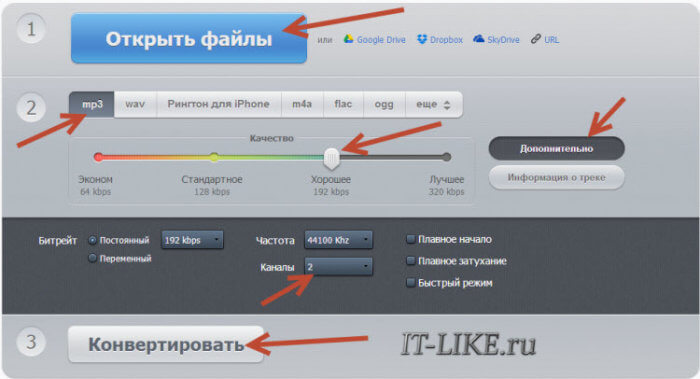
Всё работает очень просто:
- Открывем видео-файл с помощью кнопки «Открыть файлы» и ждём его полной загрузки
- Выбираем формат аудио-файла, по умолчанию «mp3»
- Выбираем качество, например «хорошее»
- Нажимаем «Конвертировать» и сохраняем получившийся файл!
На первом этапе можно не загружать файл, а, например, указать на него ссылку в интернете, если он там. Для этого нужно справа от кнопки кликнуть на «URL». Или же, если ваше видео размещено в облачных хранилищах, таких как Google Drive, SkyDrive или Dropbox, то нажимаем на одноимённые кнопки. В последнем случае сайт попросит авторизоваться в Ваших аккаунтах, что не очень-то и безопасно. Лучше использовать прямые ссылки на файлы.
Формат лучше оставлять по умолчанию – «mp3». У кого особые предпочтения, например извлечение аудио без потери качества – тот сам знает какой формат выбрать (wav или flac, при этом исходное видео должно содержать трэк в несжатом виде, что бывает ОЧЕНЬ редко).
Для речевых файлов качество ставьте — «Хорошее 192 kbps», а для музыки – «Лучшее 320 kbps». Чем выше качество – тем больше будет файл. В принципе, если в записи только речь, то достаточно выбрать «Стандартное 128 kbps», при этом ещё лучше открыть параметры «Дополнительно» и выбрать «Каналы — 1». В этом случае получится моно из стерео.
Я только не понял, для чего нужна галочка «Быстрый режим». Скорость конвертации была одинаково быстрой и с ней, и без неё. Если хотите плавное нарастание или затухание звука – поставьте эти галки.
После процесса конвертации выплывет новая кнопка – «Скачать», с помощью которой можно сохранить извлечённую музыку на диск.
Ещё один онлайн-ресурс
Крутой альтернативный ресурс https://convertio.co/ru/video-converter/ делает тоже самое и кое-что ещё. Сначала указываем файл на Вашем диске, в облаке или по ссылке. Далее выбираем «Аудио – MP3» и жмакаем «Преобразовать».
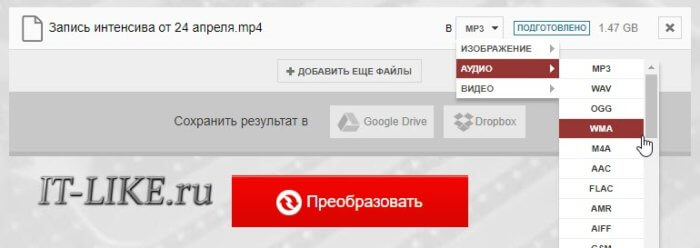
При этом начнёт загружаться файл и, по окончанию процесса, можно скачать свой звук:
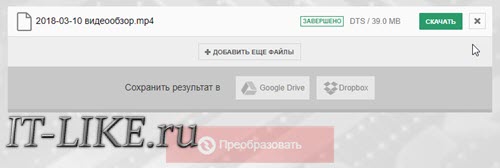
По сравнению с первым описанным сервисом, этот ещё умеет конвертировать видео и звук в другие форматы, такие как AVI, QuickTime Video (mov), Flash (flv), Windows Media Video (wmv), DTS, iPhone, iPad, Android и другие форматы, а также GIF-анимация. Но бесплатное использование сервиса ограничено файлами размером до 100 Мб и максимум 10 извлечений в день.
Сразу с YouTube
Чтобы вытащить звук из видео на YouTube не обязательно его скачивать с сайта. Для этого можно использовать ресурс SaveFrom.net, ссылку на описание которого я дал в начале абзаца. Но чтобы достать только музыку выбирайте в списке «Audio MP4»:
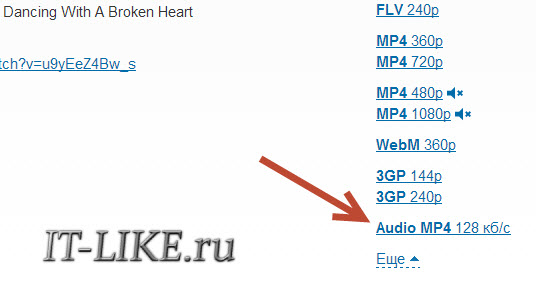
Достаём сразу с сервера YouTube
А если пользоваться кнопкой «Скачать» на сайте самого ютуба, которая появляется при использовании расширения, например для браузера Google Chrome, то нужно самостоятельно дописать расширение сохраняемого файла. Если это «Audio MP4», то допишите файлу расширение «aac» или «m4a».
Преимущества извлечения музыки из видео онлайн:
- Простота, не нужно устанавливать программы
- Не зависит от операционной системы
- Не нужно иметь права администратора на компьютере
Недостатки:
- Ограничения на размер загружаемого файла
- Если файл большой или небольшая скорость интернет-соединения, то придётся долго ждать загрузку, а затем ещё и скачивать аудио
- Нельзя выбрать отдельный фрагмент из всего видео
Если будут какие-то проблемы с этим сайтом, то почитайте про ещё один вариант. Я записал видео-обзор представленных сервисов:
Как из видео вытащить музыку с помощью программ
С помощью установки программ можно извлекать аудио из видео любых размеров, не опасаясь за интернет трафик, и, к тому же, в разы быстрее. Преимущества и недостатки этого способа прямо противоположны онлайн-методу 🙂
Представляю Вашему вниманию Freemake Video Converter – бесплатная программа на русском языке для конвертации видео. Вам повезло, работает она очень просто, не сложнее интернет-сервисов.
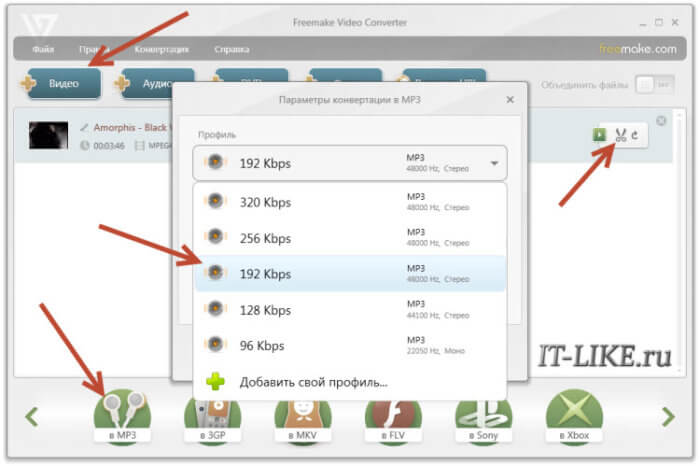
Для начала нужно выбрать файл на диске по кнопке «Видео». Программа его распознает и сообщит о параметрах клипа. Далее внизу выбираем «MP3» и в диалоговом окне выбираем путь сохранения аудио и его качество. Какой битрейт выбирать, я уже описал выше. Всё, давим кнопку «Конвертировать» и ждём завершения процесса.
Небольшая ремарка: чтобы открыть формат «DVD» нужно открывать файлы по кнопке «DVD». А для вставки ссылок, соответственно – «Вставить URL» (ссылка должна быть в буфере обмена). Можно вставлять ссылки прямо на ролики в ютубе и многих других видеохостингах! Раньше я уже описывал эту программу для скачивания музыки и видео из ВКонтакте. Там описано как в неё можно добавлять клипы одним кликом из браузера.
Чтобы вытащить фрагмент музыки из видео нужно воспользоваться встроенным инструментом обрезания (кнопка с ножницами):
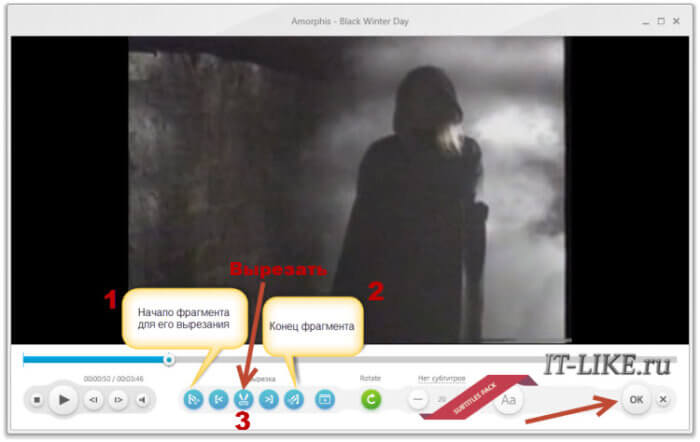
Здесь нужно вырезать всё ненужное и оставить только нужное. Например, если важный фрагмент находится посередине, то надо обрезать видео сначала и с конца. Алгоритм такой:
- Находим начало вырезаемого фрагмента и нажимаем кнопку начала, помеченную как «1».
- Затем находим конец и нажимаем кнопку «2». У вас должен выделиться синим тот промежуток, который мы сейчас удалим (реально ничего не удаляется, на диске файл остаётся неизменным!)
- Теперь жмякаем по ножницам, номер «3»
- Если нужно удалить ещё фрагменты, то повторяем процедуру, пока не останется только нужное
- Выходим из инструмента по кнопке «ОК»
Заметьте, что если добавить в программу несколько видео, то итоговое аудио можно объединить в один файл. Для этого справа вверху достаточно поставить переключатель «Объединить файлы» в положение «ON».
Программы для извлечения исходной аудио дорожки
Описанные способы всем хороши, но они не подходят чтобы вытащить из видео исходную звуковую дорожку, т.е. без конвертации и потери качества. Хотя, если выбирать битрейт 320 kbps, то «потеря качества» — это лишь формальность. Услышать ухом это невозможно. Здесь я вижу недостаток больше во времени преобразования, что заметно при видео длительностью от 10 минут.
Есть программы для извлечения исходного звука, и делают они это быстрее, т.к. процессору не нужно преобразовывать аудио в другой формат. Но для каждого формата придётся использовать отдельную программу.
Из формата фильмов и клипов высокого качества – MKV
Чтобы извлечь аудио из видео формата MKV скачайте и установите утилиту MKVToolNix. Запустите mkvmerge GUI
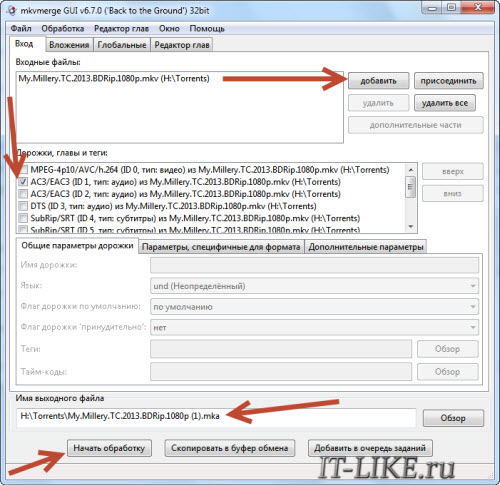
Сначала добавляем свой фильм или клип. Затем в списке «Дорожки, главы и теги» нужно снять галочки со всех дорожек, кроме той, которую нужно сохранить. Самая первая сверху – это само видео (в скобках так и написано), далее идёт аудио и субтитры (если есть). Звуковых дорожек обычно несколько, могут быть разные языки, переводы и качество (Dolby Digital, DTS, MP3). Если не представляете какая дорога вам нужна – экспортируйте все, лишние удалите.
Далее ниже выбираем путь сохранения и жмём «Начать обработку». По окончании процесса ищите звуковые файлы в указанной папке. Здесь хочу отметить, что извлечённые дорожки скорей всего будут иметь расширение «.mka». Если будут проблемы с их воспроизведением на различных устройствах или плеерах, поменяйте расширение у дорожек формата Dolby Digital на «.ac3» или «.wav» (бытовые DVD-плееры отправляют поток на ресивер, а тот понимает что это DD). Аудио формата DTS можно переименовать в «.dts» или «.wav».
Если будете часто пользоваться этой утилитой, то советую скачать небольшое дополнение к ней MKVExtractGUI. Архив нужно распаковать в папку с программой MKVToolNix и запустить файл «MKVExtractGUI2.exe»
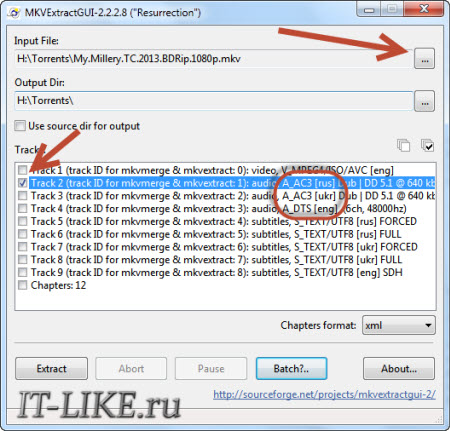
Здесь интерфейс попроще и сразу видно на каком языке звуковая дорожка.
Для формата AVI
Для этого старого доброго формата есть программка AVI-Mux GUI. Установка не требуется, нужно просто распаковать папку из архива и запустить файл «AVIMux_GUI.exe»
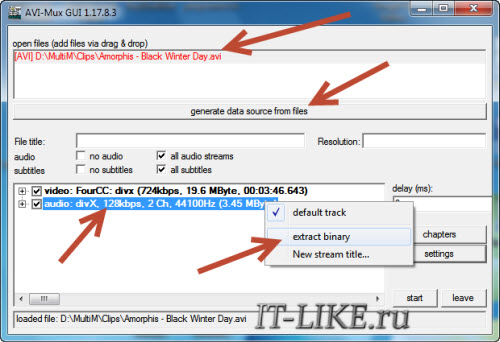
- Чтобы добавить свой клип нужно его перенести мышкой из проводника в верхнее окошко программы
- Далее нужно кликнуть по клипу, чтобы он выделился, и нажать кнопку «generate data source from files»
- Программа просканирует все имеющиеся дорожки и выдаст их в окне. Вам нужно найти нужную звуковую дорожку (они начинаются со слова «audio»)
- Кликаем по ней правой кнопкой и в меню выбираем «extract binary»
- Указываем куда сохранить
Вот такой нехитрый план действий. Кстати, как выяснилось, AVIMux работает и с некоторыми MKV файлами тоже.
Для FLV
С этим форматом всё очень просто – качаем FLVExtract, распаковуем архив и запускаем «FLVExtract.exe»
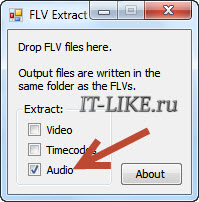
В окошке оставляем только галочку «Audio» и переносим мышкой из проводника свой клип. Аудио файл появится в той же папке.
Смотрим видео по работе с программами:
Подводим итоги статьи
Итак, я показал вам очень понятные и доступные способы как вытащить музыку из видео. Первые способы позволяют сделать это онлайн, но здесь есть недостатки. С помощью небольших программ для извлечения звука открывается больше возможностей и есть из чего выбрать. Если остались вопросы – прошу в комментарии. Буду очень благодарен если поделитесь статьёй в социальных сетях!
С помощью нашего сервиса вы можете вырезать звук из видео-файла.
Для начала откройте mp3cut.ru.
Звук из видео с вашего комьютера
Для того, чтобы вырезать звук из видео, которое расположено у вас на компьютере, вам необходимо нажать «Открыть файл» и выбрать ваше видео. Файл будет загружен к нам на сервер, из него извлечется аудио-дорожка, и вы сможете вырезать нужный вам фрагмент. Максимальный размер файла при этом равен 2048Мб. 
Далее нужно будет немного подождать пока ролик загрузится, и вы сможете вырезать из него аудио-фрагмент.

